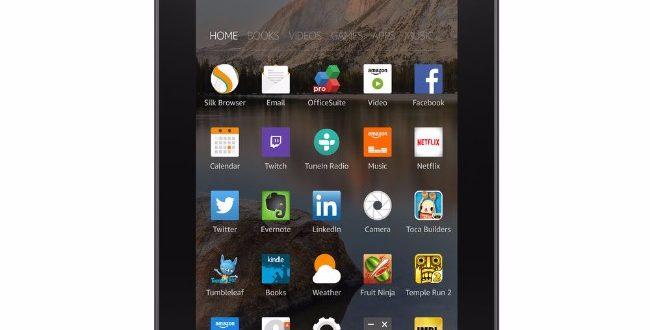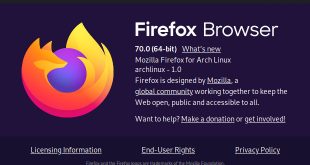Possiedi un bellissimo tablet Amazon Fire ma anche tu ti sei reso conto di quanto sia limitante il sistema di Amazon e vorresti installare lo store di Google? Ebbene, sappi che è possibile farlo!
Amazon Fire è destinato ad avere sempre più successo come tablet, grazie anche ai suoi prezzi economici; il suo sistema operativo è Android AOSP, una versione personalizzata da Amazon. Questo comporta che i contenuti come le app e i giochi debbano essere scaricati ufficialmente dall’Amazon Store. Si sa che Google Play sia fornitissimo da questo punto di vista e l’idea di non poterne usufruire è terribile. Fortunatamente è possibile installarlo.
La procedura per l’installazione corretta è molto semplice e fortunatamente non intacca la garanzia del prodotto, non è considerato root né pericoloso per il sistema operativo o per il firmware originale. Innanzitutto occorre installare un file manager scaricabile direttamente dall’App-Shop di Amazon, ad esempio ES File Explorer, che potrà essere rimosso una volta completato tutto il procedimento, dato che tende a diventare pesante sul dispositivo. Andare poi su ”Impostazioni”>”Sicurezza” e attivare ”Applicazioni da fonti sconosciute” (altra manovra che potrà essere riportata alla condizione iniziale una volta finito tutto). In seguito, abilitare il File al ”Debug USB”: su ”Impostazioni del sistema, fare tap 5 volte su ”Info Device” abilitando la ”modalità sviluppatore” e poi abilitare il debug.
A questo punto bisogna scaricare dei file APK dal sito più affidabile, APK Mirror; cercare le seguenti versioni: Google Play Store 7.0.1.6, Google Play services 9.6.83, Google Services Framework 5.1-1743759 e Google Account Manager 7, che si aggiorneranno in automatico. Prendere ora la microSD (anche una pennetta o un cavo OTG vanno bene), creare una cartella con nome a scelta e copiare dentro i 4 file. Inserire la SD o collegare cavo o pennetta nel Fire e lanciare la ES File Explorer. In alto a destra sarà visibile l’icona per accedere allo storage della SD o della pendrive, nel quale aprirai la cartella creata.
Installare, nel seguente ordine: Google Play Store (”vending” nel nome), Google Play Services (”gms”), Google Service Framework (”gsf”) e Google Account Manager (”gsf.login”). Se non dovesse partire il Play Store, reinstallare il primo file. Sulla home sarò infine visibile l’icona dello store, per cui basterà accedere con l’account Google.
 SoluzioneOnline
SoluzioneOnline